Finder na Macu
Finder slúži na usporiadanie a vyhľadávanie súborov. Ak chcete otvoriť okno Findera, kliknite na jeho ikonu ![]() v Docku v dolnej časti obrazovky.
v Docku v dolnej časti obrazovky.
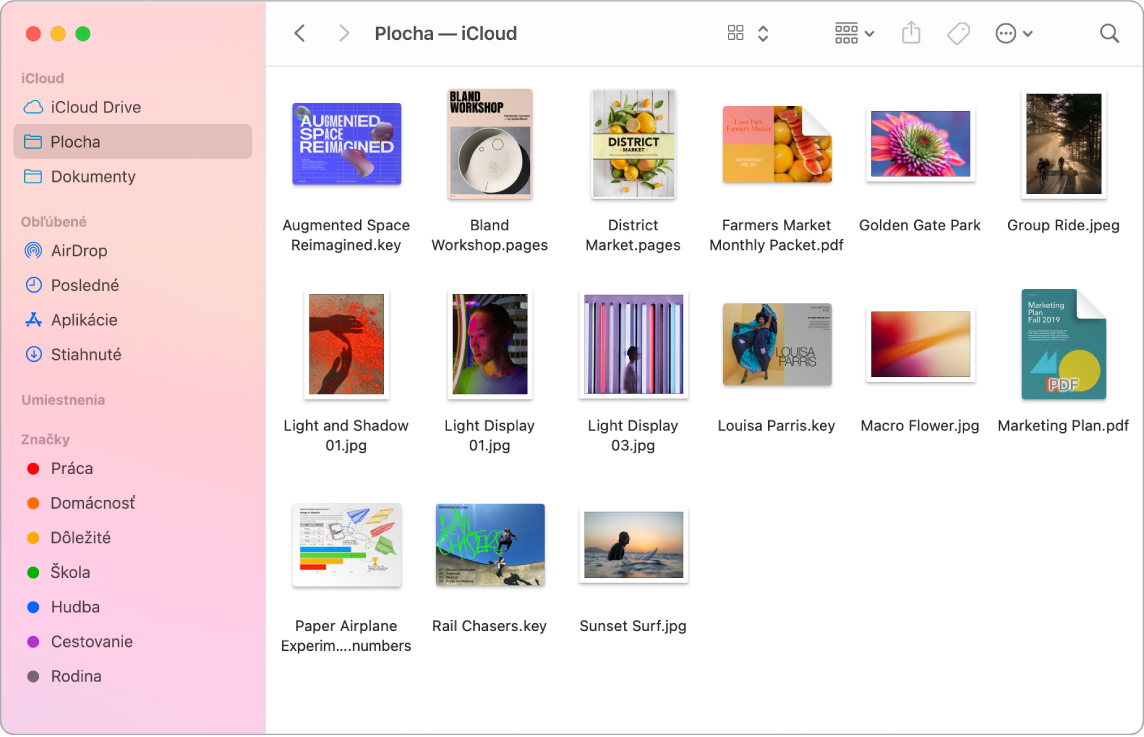
Synchronizujte si zariadenia. Pripojené zariadenia, napríklad iPhone alebo iPad, sa zobrazia v postrannom paneli vo Finderi. Tu môžete zariadenia zálohovať, aktualizovať a obnoviť.
Zobrazenie galérie. Zobrazenie galérie vám umožňuje zobraziť veľkú ukážku zvoleného súboru, takže môžete rýchlo vizuálne identifikovať svoje obrázky, videá a iné dokumenty. V paneli Náhľad sú zobrazené informácie, ktoré vám pomôžu identifikovať požadovaný súbor. Pomocou posuvnej lišty v dolnej časti môžete rýchlo nájsť to, čo hľadáte. Panel Náhľad zatvoríte a otvoríte stlačením kombinácie klávesov Shift-Command-P.
Tip: Ak chcete v zobrazení galérie zobraziť názvy súborov, stlačte kombináciu klávesov Command-J a vyberte možnosť Zobraziť názov súboru.
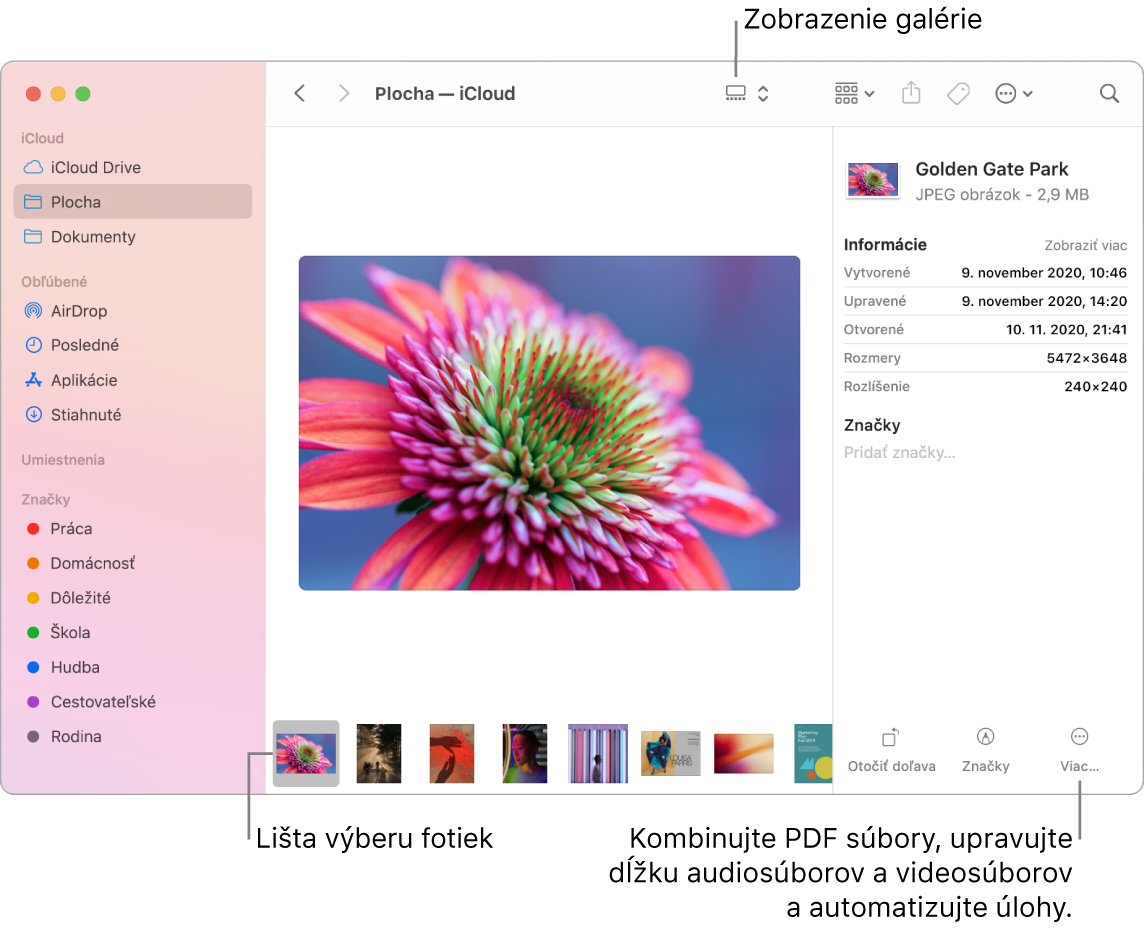
Rýchle akcie. V pravej dolnej časti panela Náhľad sa nachádzajú skratky, ktoré vám umožňujú spravovať a upravovať súbory priamo vo Finderi. Môžete otočiť obrázok, anotovať alebo orezať obrázok pomocou funkcie Značky, kombinovať obrázky a PDF súbory do jedného súboru, orezávať audiosúbory a videosúbory alebo vytvárať vlastné akcie cez workflowy Automatora (napríklad pridávať vodoznak do súboru).
Ak chcete vo Finderi zobraziť možnosti panela s náhľadom, vyberte Zobraziť > Zobraziť náhľad. Na prispôsobenie toho, čo sa zobrazí, vyberte Zobraziť > Zobraziť možnosti náhľadu a potom vyberte možnosti pre svoj typ súboru. Prečítajte si tému Vykonávanie rýchlych akcií vo Finderi na Macu v užívateľskej príručke pre macOS.
Tip: Označte súbor a stlačením medzerníka otvorte rýchly náhľad. Môžete podpisovať PDF súbory, orezávať audio a video súbory alebo označovať, otáčať a orezávať obrázky bez toho, aby ste otvorili osobitnú aplikáciu. Viac informácií o funkciách Rýchly náhľad a značkách nájdete v témach Zobrazovanie a upravovanie súborov pomocou Rýchleho náhľadu na Macu a Označovanie súborov na Macu v užívateľskej príručke pre macOS.
